Google Chrome bevat 5 browserplug-ins, en hier zijn wat ze doen

Google wil zich ontdoen van browserplug-ins, maar ze bundelen er heel wat met Chrome zelf. Bij een schone installatie ziet u ten minste vijf verschillende browserplug-ins, van de Widevine Content Decryption Module tot Native Client.
Deze plug-ins gebruiken allemaal Chrome's PPAPI (Pepper API) plug-in architectuur, die is moderner en sandboxed. De oude NPAPI-plug-inarchitectuur, nog steeds gebruikt in Firefox, wordt in september 2015 uit Chrome verwijderd.
Widevine Content Decryption Module
GERELATEERD: 10 dingen die u niet wist dat uw webbrowser zou kunnen doen Toch
ondanks de naam - deze plug-in klinkt als iets dat is geïnstalleerd door een programma van een derde partij - dit is samen met Chrome gebundeld. Hiermee kan Chrome met DRM beveiligde HTML5-video en -audio afspelen. U hebt dit bijvoorbeeld nodig om de HTML5-video's van Netflix in Chrome te bekijken. Als je het uitschakelt en Netflix probeert te bekijken, zie je een foutmelding dat er een probleem is met de Widevine-component.
Dit is het gevolg van de manier waarop HTML5's "versleutelde media-extensies" (EME) werken. Hiermee kan een webpagina een kleine invoegtoepassing vereisen die de DRM verwerkt. Dit is controversieel - en daarom heeft Mozilla Firefox er al zo lang mee ingestemd om het te implementeren. Maar in praktische zin is het zeker beter om een kleine plug-in voor de DRM te gebruiken terwijl de browser de rest afhandelt. Het alternatief is een plug-in zoals Adobe Flash of Microsoft Silverlight, waar een grote plug-in voor alles zorgt, van DRM tot afspelen.
Deze plug-in wordt alleen geactiveerd wanneer u een door DRM beveiligde mediastream gebruikt waarvoor dit vereist is - zoals Netflix bijvoorbeeld. U bent vrij om het uit te schakelen als u dat wilt, maar uw browser heeft geen toegang tot dergelijke mediabestanden.
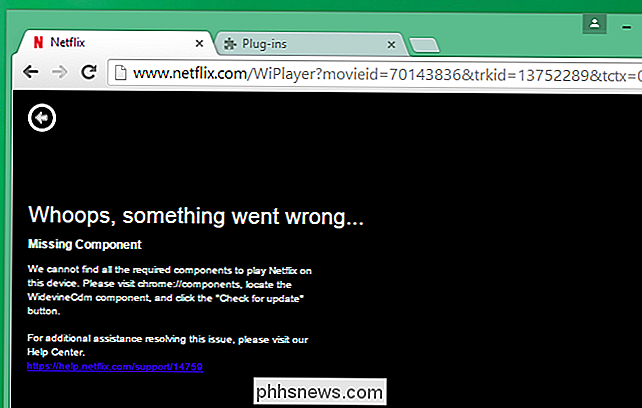
Native Client
Native Client is een door Google gemaakte technologie waarmee ontwikkelaars C- of C ++-code kunnen nemen en compileer het om in een webbrowser uit te voeren. De code kan architectuuronafhankelijk zijn - dus kan deze worden uitgevoerd op ARM of standaard Intel x64 / x86-processors - en deze is altijd in de sandbox om veiligheidsredenen. In theorie zou dit desktopclassetoepassingen die zijn geschreven met native code in uw webbrowser mogelijk maken, en ze zouden bijna net zo snel moeten werken als dezelfde applicaties buiten de sandbox zouden draaien.
Deze technologie is zeer interessant, maar - in de praktijk - wordt niet vaak gebruikt, hoewel het al jaren bestaat. De meest prominente voorbeelden zijn enkele van de complexere games die u in de Chrome Web Store vindt. Het populaire spel 'Bastion' is bijvoorbeeld geport naar Chrome via Native Client. Installeer het vanuit de Chrome Web Store en start het om Native Client in actie te zien.

Adobe Flash Player
GERELATEERD: Hoe u uzelf kunt beschermen tegen al deze 0-dagen veiligheidsgaten van Adobe Flash
Ja, Chrome bundelt de invoegtoepassing Adobe Flash Player samen met Chrome zelf. Hierdoor kan Google Adobe Flash bijwerken samen met Chrome, zodat gebruikers de nieuwste versie van Flash krijgen via het automatische updateproces van Chrome.
Dit is eigenlijk een andere versie van de Flash-invoegtoepassing. Google werkte met Adobe om hun oude NPAPI Flash plug-in code te poorten naar de modernere PPAPI-architectuur, dus deze plug-in is sandboxed in tegenstelling tot de typische NPAPI Flash-plug-in die je zou gebruiken in Mozilla Firefox. Adobe biedt nu PPAPI-versies van de Flash-plug-in die u kunt downloaden als u ook Chromium of Opera gebruikt. Maar u hoeft niets extra te installeren als u Chrome gebruikt. Chrome wordt alleen geleverd met een bijgewerkte, sandbox-versie van Flash en houdt deze up-to-date.
We raden je toch aan click-to-play voor Flash te gebruiken. Hiermee wordt de beveiliging van uw browser verbeterd en wordt de levensduur van de batterij van uw laptop verkort, omdat alle Flash-inhoud overal op internet niet automatisch wordt geladen. En als u Flash niet wilt gebruiken, hoeft u dit nog steeds niet te doen - u kunt het gewoon uitschakelen op de plug-inspagina van Chrome.
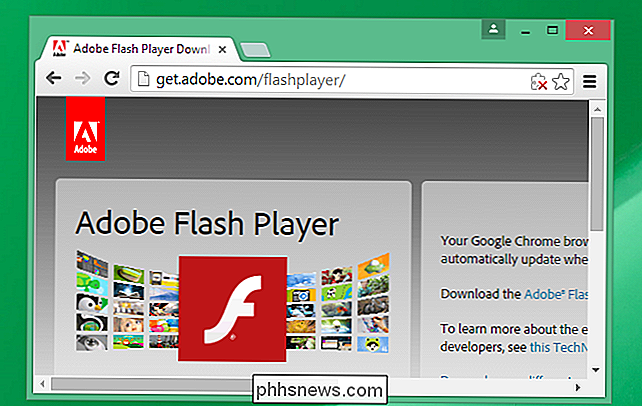
Chrome Remote Desktop Viewer
RELATED: Beginner Geek: Toegang krijgen tot uw bureaublad Via internet
Chrome bevat ook de plug-in voor Chrome Remote Desktop Viewer, die de Chrome Remote Desktop-app nodig heeft. Hiermee kunt u vanaf elke locatie op afstand toegang krijgen tot uw computer. Als u Chrome Remote Desktop niet installeert en configureert, blijft deze plug-in inactief en doet niets. Als je er extra paranoïde over bent, kun je het altijd uitschakelen via de chrome: // plug-inspagina - hoewel je het niet van je systeem kunt verwijderen.
Installeer de Chrome Remote Desktop-app van Google in de Chrome Web Store en u kunt deze gebruiken om een externe desktopserver op uw computer in te stellen. Hiermee wordt een service geïnstalleerd die op de achtergrond wordt uitgevoerd en kunt u de Chrome Remote Desktop-app gebruiken op een andere computer met Chrome - of de Chrome Remote Desktop-apps voor Android of iOS - om op afstand toegang tot uw computer te krijgen. Het is een handige remote desktop-oplossing waarvoor geen port-forwarding of firewall-rommels nodig zijn.
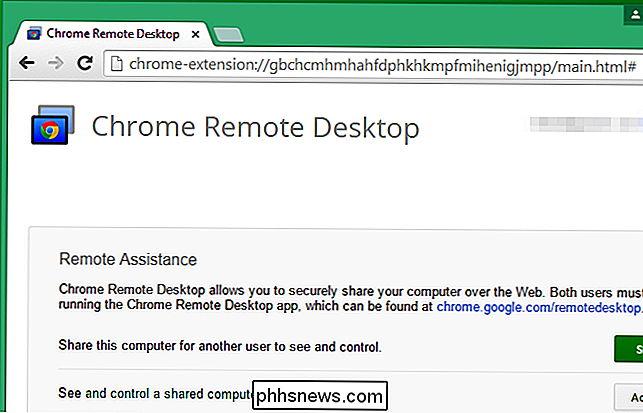
Chrome PDF Viewer
GERELATEERD: PDF-documenten elektronisch ondertekenen zonder ze af te drukken en te scannen Hen
Chrome bevat een ingebouwde -in PDF-weergave plug-in. Wanneer u op een PDF-koppeling op een webpagina klikt, laadt Chrome de lichtgewicht PDF-invoegtoepassing en gebruikt deze om die PDF rechtstreeks op een browsertabblad weer te geven. U hoeft geen andere PDF-viewers te gebruiken of de zware Adobe Reader-software te installeren en u zorgen te maken over het installeren van beveiligingsupdates.
Deze PDF-viewer kan ook PDF's weergeven die zijn opgeslagen als bestanden op uw computer. Versleep een PDF-bestand naar Chrome om het te bekijken. U kunt ook met de rechtermuisknop op een PDF-bestand klikken en ervoor zorgen dat Windows altijd PDF-bestanden opent in Chrome. Chrome functioneert als een capabele PDF-viewer.
De ingebouwde PDF-viewer van Chrome bevat de standaard weergavefuncties die u nodig hebt, maar geavanceerdere functies, zoals het elektronisch ondertekenen van een document, vereisen een afzonderlijke PDF-viewer zoals Adobe Reader voor Windows of Preview voor Mac OS X. Doe geen moeite om Adobe Reader te installeren als de ingebouwde Chrome PDF Viewer voor u werkt. Als u liever PDF-bestanden downloadt en deze elke keer in een externe toepassing gebruikt, kunt u de invoegtoepassing PDF-viewer

uitschakelen. Afhankelijk van uw besturingssysteem, zijn mogelijk enkele extra invoegtoepassingen geïnstalleerd. Maar deze komen van het besturingssysteem en andere geïnstalleerde software, niet van Chrome. Mac-versies van Chrome hebben bijvoorbeeld een plug-in 'Default Browser Helper' geïnstalleerd. Deze plug-in is opgenomen in Mac OS X en stelt Apple in staat je te vragen om Safari je standaardbrowser te maken tijdens het gebruik van Chrome - ja, het lijkt nogal dom.

Hoe een noodoproep te maken op een iPhone
Er is een noodgeval en u moet de vergrendelde iPhone van een ander gebruiken om om hulp te vragen. Of je moet om hulp bellen met je eigen iPhone, maar deze is buiten je bereik of je kunt geen nummer kiezen. De iPhone is uitgerust om in beide gevallen te helpen door een beltoetsenbord te bieden voor noodgebruik en de mogelijkheid om een noodoproep te doen met Siri (ervan uitgaande dat ze is ingeschakeld en klaar is om handsfree te worden gebruikt).

De apps organiseren op de Chrome Apps-pagina
Google Chrome-apps zijn websites die zijn geoptimaliseerd voor Chrome, geïnstalleerd in uw browser vanuit de Chrome Web Store. Wanneer u een Chrome Web App installeert, wordt een pictogram voor die app toegevoegd aan de pagina Apps. Alle app-pictogrammen kunnen worden gerangschikt en gecategoriseerd in pagina's om aan uw behoeften te voldoen.



